Gendan alle data fra dine iOS-enheder, iTunes og iCloud backup.
Kan ikke downloade Snapchat på iPhone: 5 måder at hjælpe dig med at downloade det igen
Hvis du tilfældigvis opdager, at der er en besked om, at du ikke kan downloade Snapchat på din iPhone fra App Store, og du ved ikke, hvad du skal gøre. Der er forskellige årsager til dette problem, du har måske ingen idé om, at det er, så du kan ikke løse det. Træk vejret, denne artikel har 5 løsninger til dig. Selvom du ikke kender den nøjagtige årsag til, at du ikke kan downloade Snapchat på din iPhone, vil der være en one-stop-løsningssoftware anbefalet til dig.
Vejledningsliste
One-stop måde at løse på Du kan ikke downloade Snapchat på iPhone 4 Forskellige standardløsninger til Kan ikke downloade Snapchat på iPhone Ofte stillede spørgsmål om Can't Download Snapchat på iPhoneOne-stop måde at løse på Du kan ikke downloade Snapchat på iPhone
Der er masser af grunde til, at du ikke kan downloade Snapchat på din iPhone. Hvis du ikke kender den nøjagtige årsag, 4Easysoft iPhone Data Recovery vil blive anbefalet til dig. Denne software kan være din one-stop-løsning til alle iPhone-problemer. Det kan registrere problemet på din iPhone, hvilket vil spare dig mange gange, når du ikke kender årsagen til dit problem. Og kun et par klik kunne løse mere end 50 problemer på din iPhone for at få dig til at downloade Snapchat normalt.

Opdag problemer på din iPhone automatisk for at undgå at spilde tid på at tjekke problemer.
Sikkerhedskopier dine data i tilfælde af, at dit problem kun kunne løses ved at gendanne systemet.
Gendan alle data, selvom du allerede har afinstalleret Snapchat.
Understøtte preview-funktion til dit Snapchat-billede, hvis du vil sikkerhedskopiere eller gendanne.
100% Sikker
100% Sikker
Her er trinene til at løse du ikke kan downloade Snapchat på iPhone-problem:
Trin 1Lancering 4Easysoft iPhone Data Recovery og klik på iOS Systemgendannelse knappen på hovedskærmen. Derefter skal du tilslutte din iOS-enhed til computeren via et USB-kabel. Derefter skal du klikke på Start knappen for at lade programmet automatisk finde din enhed.

Trin 2Oplysningerne om din enhed vil blive vist på hovedskærmen. Du kan klikke på Gratis hurtig rettelse knappen for at løse nogle simple problemer som et netværksproblem eller nogle forkerte indstillinger, som fører til, at du ikke kan downloade Snapchat på din iPhone. Hvis der er et mere komplekst problem, skal du klikke på Rette op knappen for at foretage yderligere rettelser.

Her er to tilstande, du kan vælge imellem:
Standardtilstand: Løs et simpelt iOS-systemproblem på din enhed, og behold alle data på den.
Avanceret tilstand: Løs alvorlige systemproblemer på din iOS-enhed og sletter alle data. Succesraten er højere end standarden.
Vælg den ønskede efter grundig overvejelse, og klik på knappen Bekræft for at fortsætte.

Trin 3Du skal vælge den korrekte kategori, type og model for din enhed. Vælg derefter firmwaren med forskellige iOS-versioner og klik på Hent knap. På denne måde kan du også nedgradere eller opgradere din iOS-version. Derefter skal du klikke på Næste knappen for at begynde at reparere dit iOS-system.

4 Forskellige standardløsninger til Kan ikke downloade Snapchat på iPhone
Her er nogle forskellige løsninger uden tredjepartssoftware til at løse, at du ikke kan downloade Snapchat på iPhone. Men på betingelse af, at du kender den virkelige årsag til dette problem, medmindre du kan ødelægge nogle indstillinger eller data på din iPhone.
1. Genstart din iPhone
En almindelig årsag til, at du ikke kan downloade Snapchat eller nogen anden app på din iPhone, skyldes en fejl. Det meste af tiden kan en simpel genstart slippe af med fejlen. Hvis du har en iPhone 8 eller en tidligere model, skal du trykke på og holde nede magt knap. For iPhone X eller nyere skal du trykke på og holde side knap og bind knap. Fortsæt med at holde indtil Skub for at slukke vises.
2. Tjek netværket
En måde at kontrollere netværket på er at åbne enhver internetafhængig app og kontrollere, om den fungerer efter hensigten. En anden måde er at åbne App Store og download enhver anden app for at bekræfte, at problemet udelukkende er relateret til Snapchat. Hvis problemet er relateret til Snapchat, skal du fortsætte med at tage yderligere skridt. Hvis problemet udelukkende er relateret til netværket, skal du rette netværksindstillingerne.
3. Tjek indholdsbegrænsninger i skærmtid
Du kan ved et uheld indholdsbegrænsninger i skærmtid, så du ikke kan downloade Snapchat på din iPhone. Her er trinene til at tjekke, om det er sandt:
Trin 1Åbn Indstillinger app. Og tryk derefter på Skærmtid.
Trin 2Der er en mulighed Indholds- og privatlivsbegrænsninger, tryk på den, og du kan se en vippekontakt. Hvis kontakten er grøn, kan du slå den fra ved at trykke på kontakten.
Trin 3Hvis du ikke vil forstyrre dine andre begrænsninger, skal du trykke på iTunes & App Store-køb. Du vil blive vist en mulighed for at tillade eller ikke tillade begrænsninger på køb. Hvis det er sat til Tillad ikke, ændre det til Give lov til.
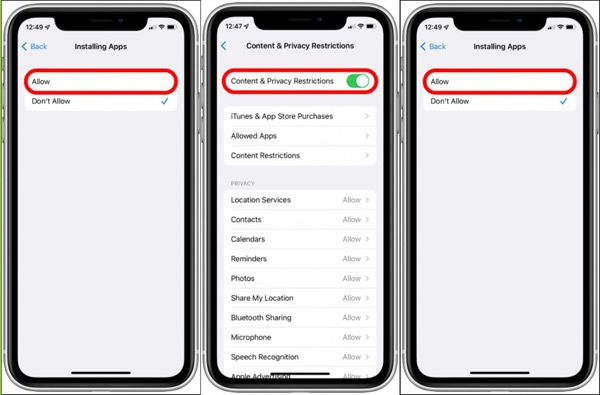
4. Opdater iOS-version
Sørg for, at din iPhones firmware er opdateret. Apple er kendt for sin langsigtede softwaresupport, så gå og installer den seneste opdatering. Chancerne er, at din enheds firmwareversion er forældet, hvilket i princippet kan føre til problemer, som du ikke kan downloade Snapchat på din iPhone.
Følg disse trin for manuelt at søge efter opdateringer på din iPhone:
Trin 1Åben Indstillinger og tryk Generel.
Trin 2Tryk på Softwareopdatering for at søge efter opdateringer.
Trin 3Gå igennem og installer alle tilgængelige opdateringer.
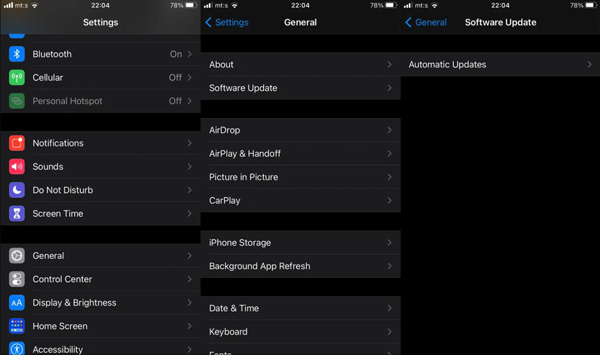
Yderligere læsning
Ofte stillede spørgsmål om Can't Download Snapchat på iPhone
-
Hvorfor bliver jeg opkrævet for at downloade gratis Snapchat-software på min iPhone?
Du kan ikke gøre brug af App Store og iTunes Store-tjenester, herunder download af gratis apps, hvis din betalingsmetode ikke er bekræftet. Hvis din betalingsmetode ikke kan bekræftes, vil den bede dig om at rette den og prøve at bekræfte den igen. Bekræftelse vil involvere at placere en midlertidig tilbageholdelse af godkendelse. Denne tilbageholdelse er ikke et gebyr for nogen app og bør tilbageføres, når betalingsmetoden kan bekræftes.
-
Hvilken iOS kræver Snapchat?
Minimumskravet til iOS-versionen er iOS 12.0. Så hvis din iOS-version er lavere end dette, kan du løbe ind i det problem, at du ikke kan åbne Snapchat, eller du kan endda ikke downloade Snapchat på din iPhone. Og husk at sikkerhedskopiere dine data, hvis du bliver det sidder fast ved at bekræfte opdateringen.
-
Kan Snapchat forbyde mit Apple ID?
Hvis du aldrig er forpligtet til at give dem dit Apple-id, kender de det ikke til at begynde med og kan derfor ikke bruge det til at forbyde dig. Hvis de kan linke andre nødvendige oplysninger om dig til en platform), kan de forbyde dig baseret på registrerede enhedsposter til deres tjeneste eller muligvis få dig til ikke at downloade Snapchat på din iPhone.
Konklusion
Som du kan se, er der mange grunde til, at du ikke kan downloade Snapchat på din iPhone. Hvis du kan finde den nøjagtige årsag til dette problem, kan du bruge de rigtige løsninger uden tredjepartssoftware. Men hvis du ikke ved det, og du ikke kan sikre dig, at du ikke skader din iPhone, bør du lade 4Easysoft iPhone Data Recovery beskæftige sig med det. Således vil du ikke bekymre dig om tab af data eller andre problemer.
100% Sikker
100% Sikker

 Sendt af
Sendt af  Løsninger til iPhone sidder fast ved forsøg på datagendannelse iPhone
Løsninger til iPhone sidder fast ved forsøg på datagendannelse iPhone